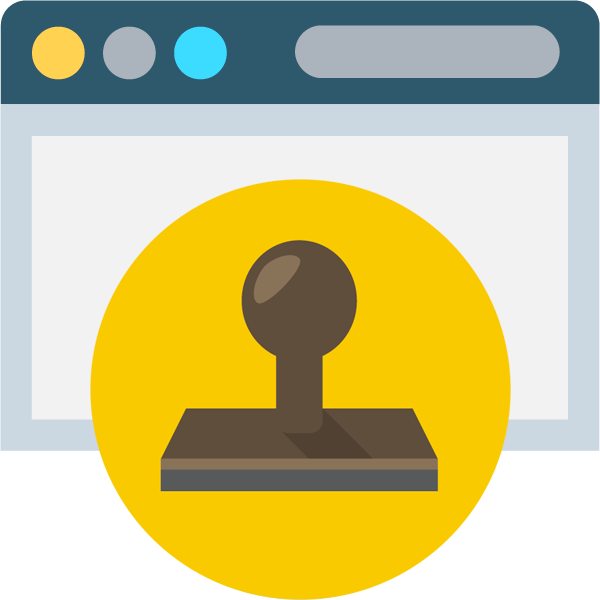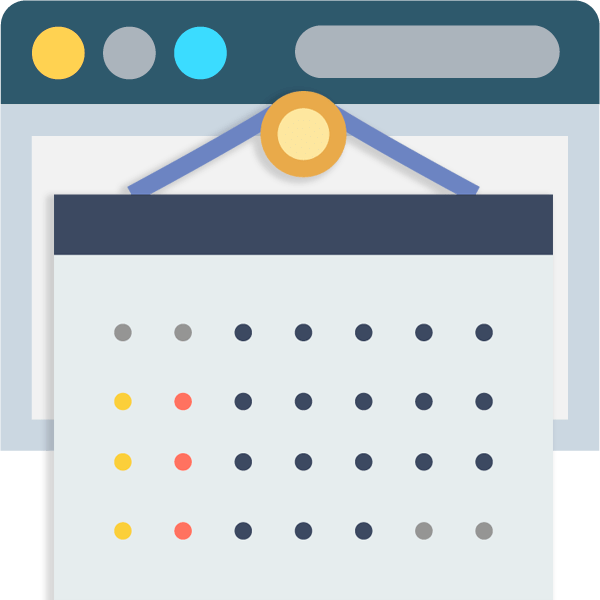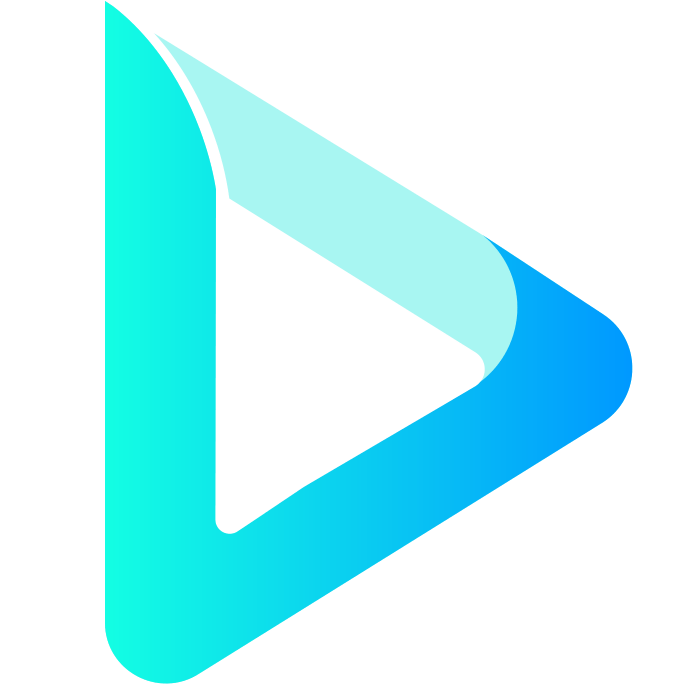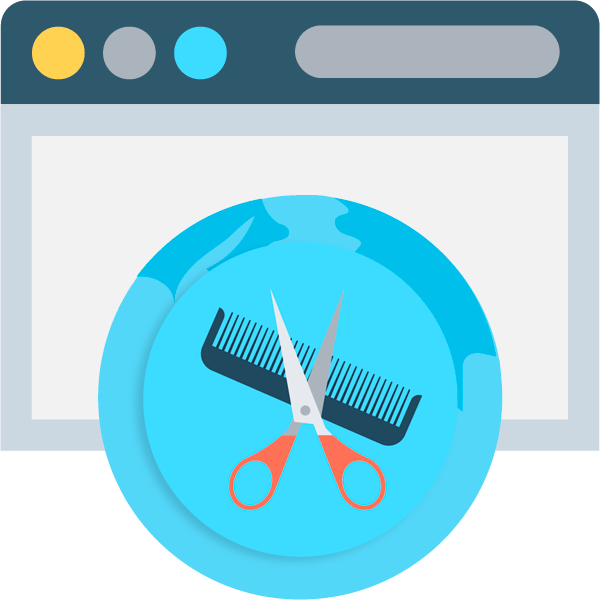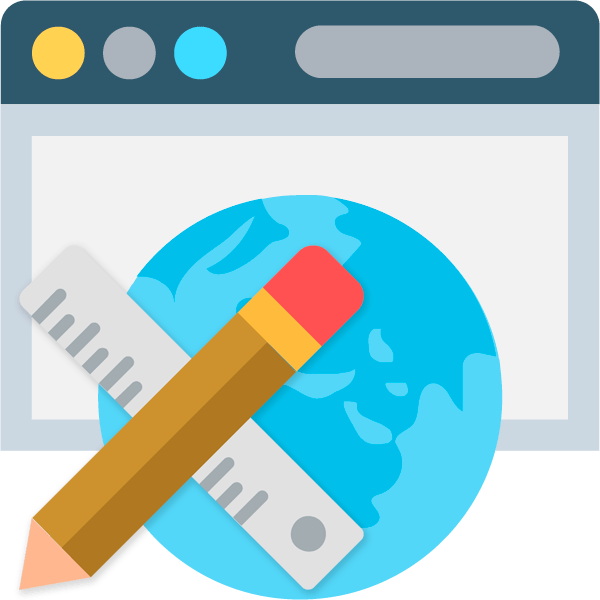
Необхідність накреслити просту схему або великий план може виникнути у будь-якого користувача. Зазвичай подібна робота виконується в спеціальних САПР-програмах на зразок AutoCAD , FreeCAD , КОМПАС-3D або NanoCAD . Але якщо ви не профільний фахівець в області проектування і креслення створюєте досить рідко, навіщо встановлювати зайвий софт на свій ПК? Для цього можна використовувати відповідні онлайн-сервіси, про які і піде мова в цій статті.
Малюємо креслення онлайн
У мережі є не так багато веб-ресурсів для креслення і найбільш просунуті з них пропонують свої послуги за певну плату. Проте все ж є хороші онлайн-сервіси для проектування &8212; зручні і з широким набором можливостей. Саме такі інструменти будуть розглянуті нами нижче.
Спосіб 1: Draw.io
Один з кращих серед САПР-ресурсів, виконаний в стилі веб-додатків Google. Сервіс дозволяє працювати зі схемами, діаграмами, графіками, таблицями та іншими структурами. Draw.io містить величезну кількість функцій і продуманий до дрібниць. Тут ви можете створювати навіть складні багатосторінкові проекти з нескінченним числом елементів.
- Насамперед, звичайно ж, за бажанням, ви можете перейти на російськомовний інтерфейс. Для цього клацніть по посиланню &171;Language&187;
, після чого в списку виберіть пункт
& 171; Російська & 187;
.
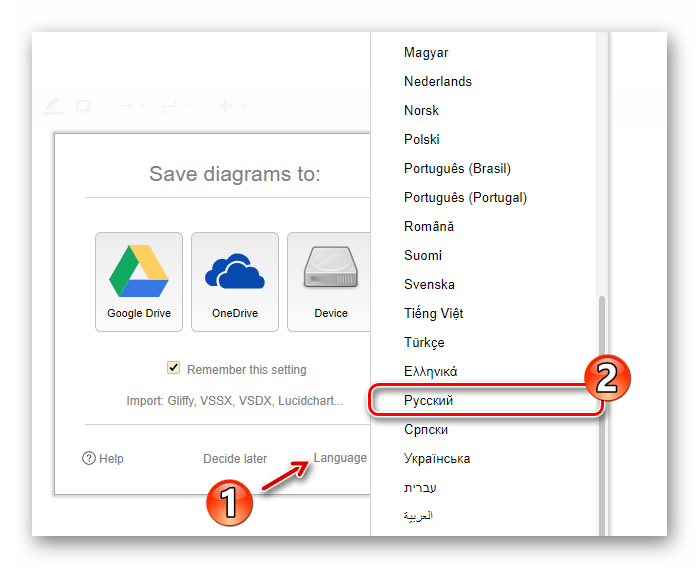
Потім виконайте перезавантаження сторінки, скориставшись клавішею &171;F5&187; або відповідною кнопкою в браузері.
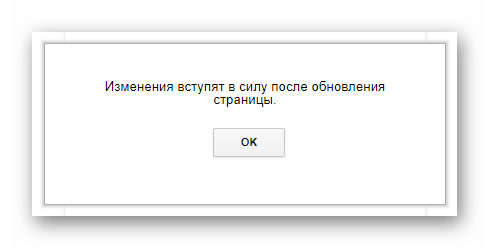
- Далі слід вибрати, куди ви маєте намір зберігати готові креслення. Якщо це Google Диск
або хмара
OneDrive
, доведеться авторизувати відповідний сервіс в Draw.io.
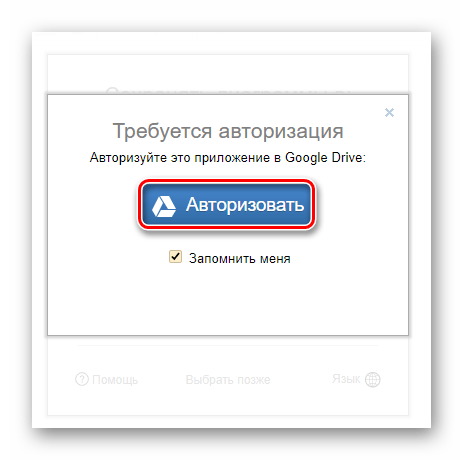
В іншому випадку клацніть по кнопці &171; це пристрій&187; , Щоб використовувати для експорту жорсткий диск вашого комп'ютера.
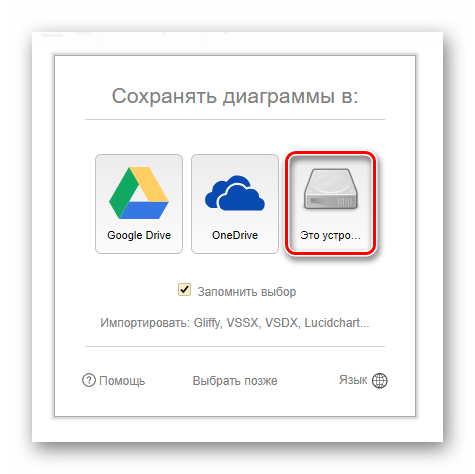
- Для початку роботи з новим кресленням, натисніть &171; створити нову діаграму&187;
.
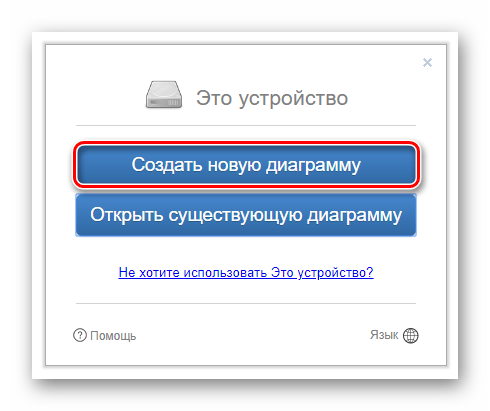
Клацніть по кнопці & 171; порожня діаграма & 187; , щоб приступити до креслення &171;з нуля&187; або виберіть бажаний шаблон зі списку. Тут же ви можете вказати ім'я майбутнього файлу. Визначившись з підходящим варіантом, натисніть & 171; створити & 187; у нижньому правому куті спливаючого вікна.
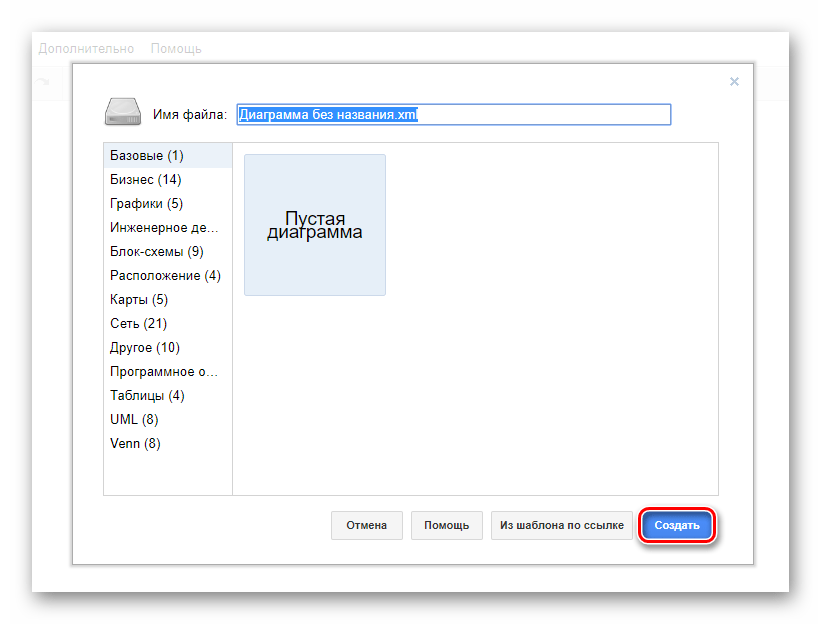
- Усі необхідні графічні елементи доступні в лівій області веб-редактора. В панелі ж праворуч ви можете детально налаштовувати властивості кожного об'єкта на кресленні.
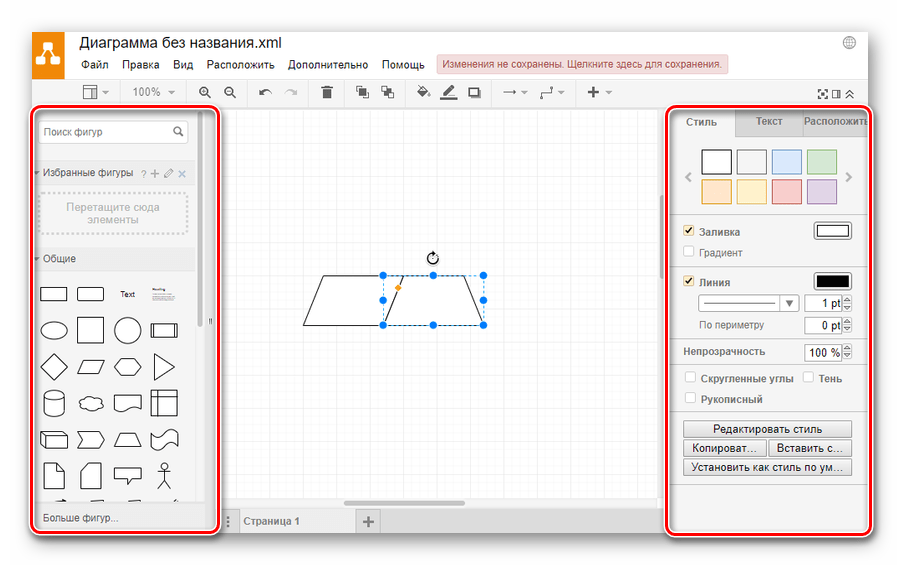
- Щоб зберегти готовий малюнок у форматі XML, перейдіть до меню &171;Файл&187;
і натисніть
&171; Зберегти & 187;
або скористайтеся комбінацією клавіш
&171;Ctrl + S&187;
.
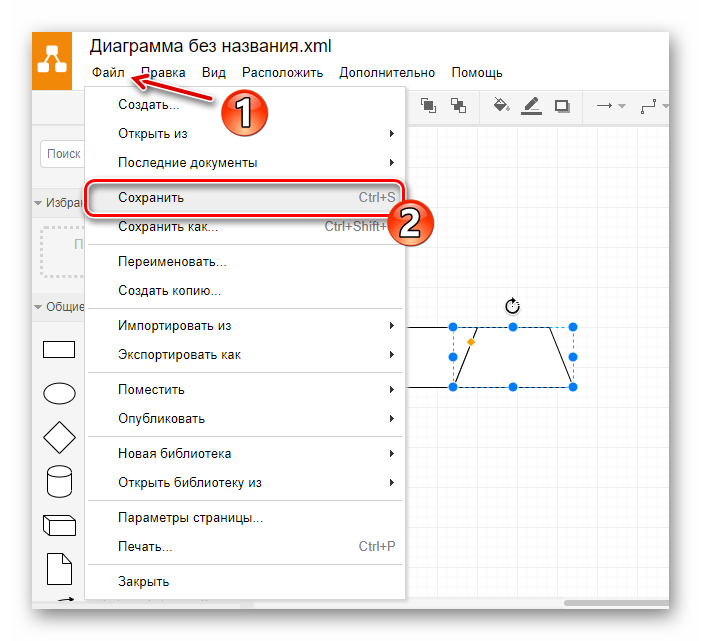
Крім того, ви можете зберегти документ як зображення або файл із розширенням PDF. Для цього перейдіть в &171;Файл&187; &8212; & 171; Експортувати як&187; і виберіть потрібний формат.
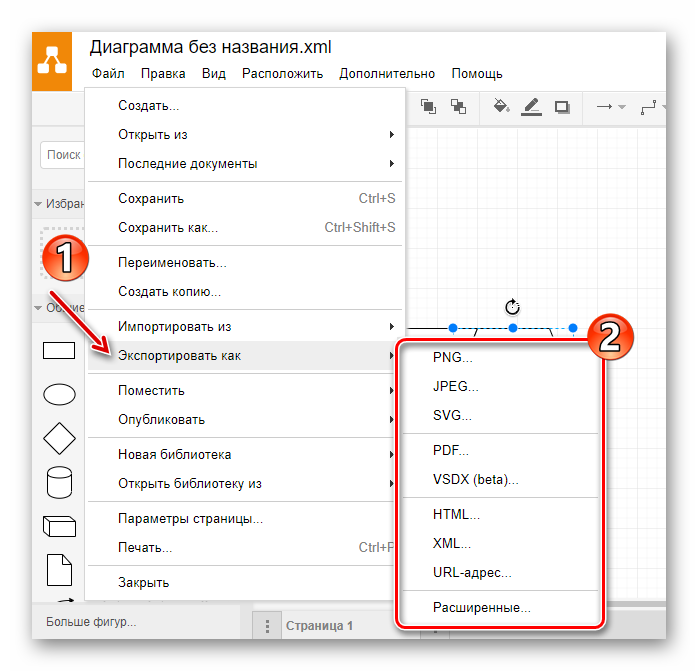
Вкажіть параметри підсумкового файлу у спливаючому вікні та натисніть &171; експортувати&187; .
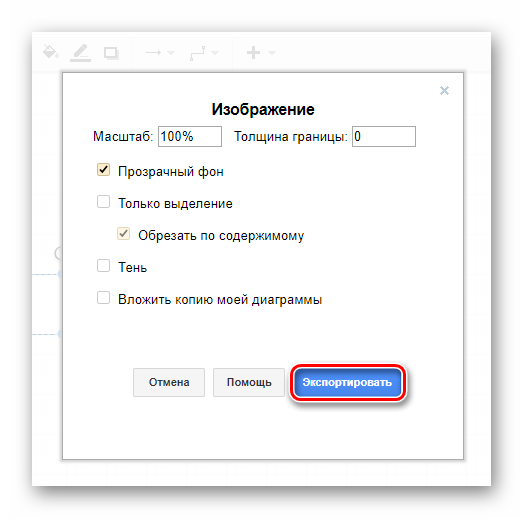
Вам знову ж буде запропоновано ввести ім'я готового документа і вибрати один з кінцевих пунктів експорту. Щоб зберегти креслення на комп'ютер, клацніть по кнопці &171; це пристрій&187; або & 171; завантажити&187; . Після цього ваш браузер відразу приступить до завантаження файлу.
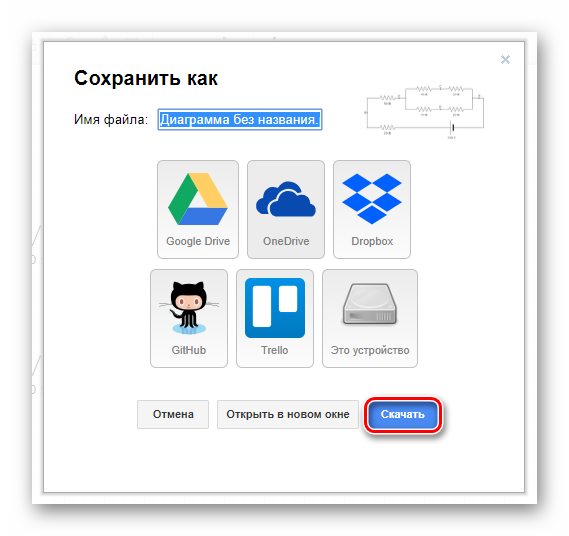
Так, якщо ви користувалися будь-яким офісним веб-продуктом Google, розібратися в інтерфейсі і розташуванні необхідних елементів цього ресурсу для вас не повинно скласти праці. Draw.io відмінно впорається як зі створенням простих начерків з подальшим експортом в професійну програму, так і з повноцінною роботою над проектом.
Спосіб 2: Knin
Ця послуга досить специфічна. Він призначений для роботи з технічними планами будівельних об'єктів і зібрав в собі всі потрібні графічні шаблони для практичного і зручного створення загальних креслень приміщень.
- Для початку роботи з проектом вкажіть параметри описуваної кімнати, а саме її довжину і ширину. Потім натисніть на кнопку &171; створити & 187;
.
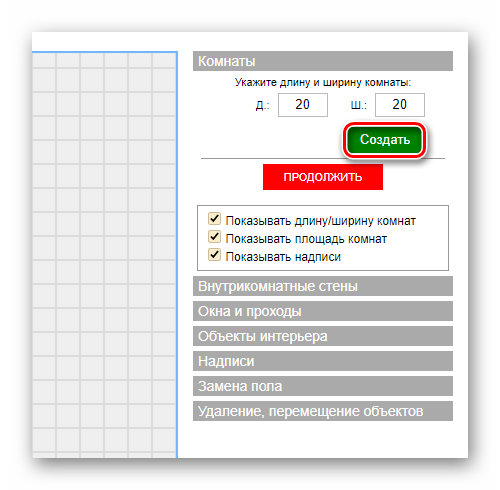
Таким же чином ви можете додавати до проекту все нові і нові кімнати. Щоб приступити до подальшого створення креслення, клікніть &171; продовжити&187; .
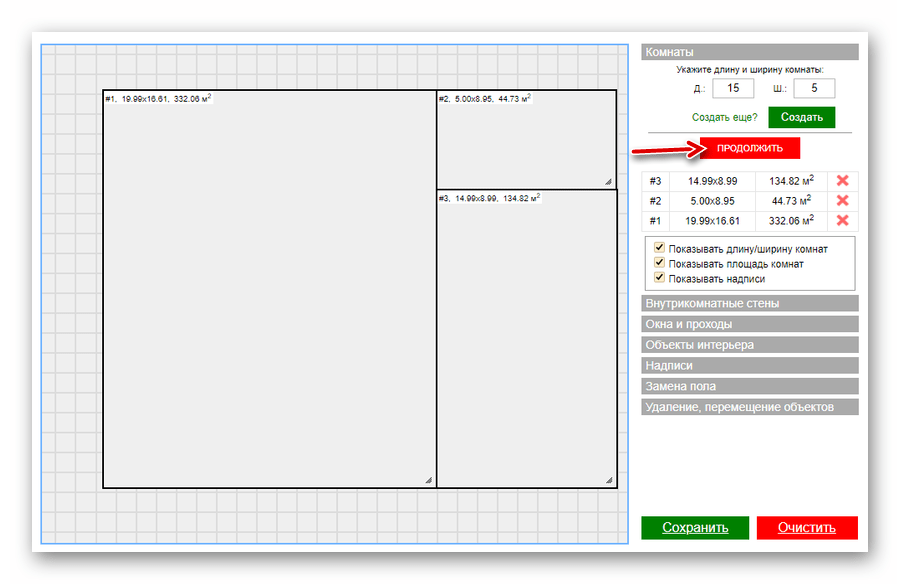
Натисніть & 171; Ок&187; у діалоговому вікні, щоб підтвердити виконання операції.
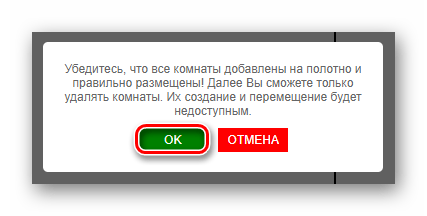
- Додавайте на схему стіни, Двері, вікна та об'єкти інтер'єру за допомогою відповідних елементів інтерфейсу. Схожим чином можна накладати на план різні написи і підлогове покриття &8212; плитку або паркет.
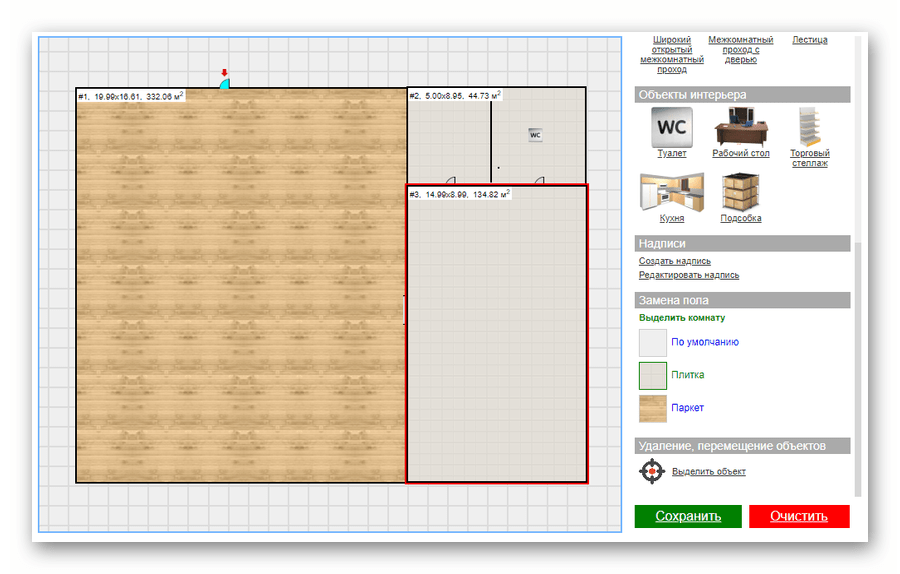
- Щоб перейти до експорту проекту на комп'ютер, клацніть по кнопці & 171; Зберегти & 187;
внизу веб-редактора.
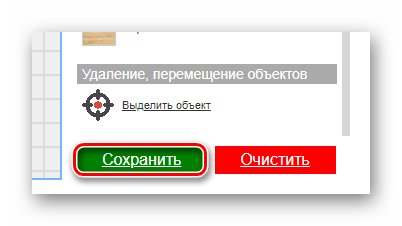
Обов'язково вкажіть адресу проектованого об'єкта і його загальну площу в квадратних метрах. Потім натисніть & 171; Ок&187; . Готовий план приміщення буде викачаний на ваш ПК в якості картинки з розширенням файлу PNG.
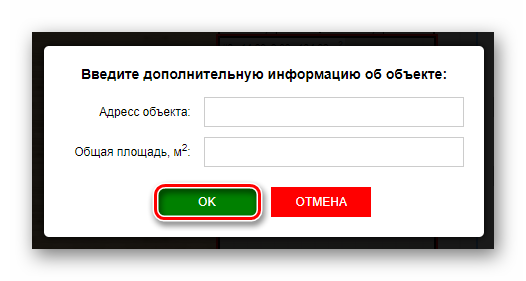
Так, інструмент не самий функціональний, але містить всі необхідні можливості для створення якісного плану будівельного об'єкта.
Читайте також:
Кращі програми для креслення
креслимо в КОМПАС-3D
Як бачите, ви можете працювати з кресленнями прямо в своєму браузері &8212; без використання додаткового ПЗ. Звичайно, описані рішення в цілому поступаються десктопним аналогам, але, знову ж таки, на їх повноцінну заміну вони і не претендують.